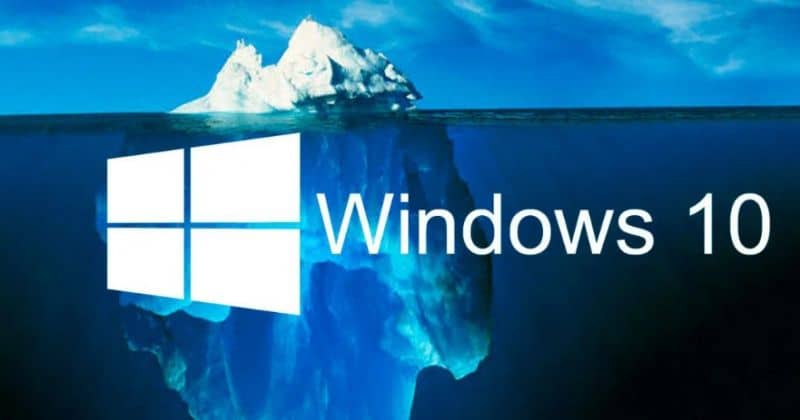
Tietokoneesi käyttöjärjestelmän on oltava mukavin ja tehokkain, jotta voit käyttää sitä helposti ja ongelmitta. Ja vaikka tällä hetkellä on monia vaihtoehtoja, voimme kertoa, että yksi parhaista järjestelmistä on kehittämä Microsoft.
Windows-käyttöjärjestelmä tuo meille monia etuja, ja erityisesti Windows 10: stä, se vaikuttaa edelleen meihin työkaluillaan ja jopa suurella määrällä virallisia Windows-teemoja. Tämän viimeisimmän Microsoftin käynnistämän järjestelmän joukossa on muun muassa se, että sen avulla voit lisätä henkilökohtaisen viestin käynnistettäessä Windows 10.
Normaalisti, kun tietokone käynnistyy ja sinulla on tämä käyttöjärjestelmä, on hyvin yleistä nähdä oikeudellinen huomautus, erityisesti liike-elämässä. Tämä on sellainen viesti, että Windows voit mukauttaa omalla tavallasi, voit kirjoittaa haluamasi viestin. Näiden viestien raja on mielikuvitus, voit laittaa tervehdyksen tai yhden suosikkilausekkeistasi.
Tietysti sen tekeminen ei ole vaihtoehdoissasi, on välttämätöntä, että sinulla on tiettyjä apuvälineitä tämän työkalun mukauttamiseksi. Mutta älä huoli, näytämme sinulle pienen oppaan, jossa on ohjeita, jotka auttavat sinua mukauta käynnistysviesti helposti.
Mitä hyötyä mukautetun viestin lisäämisestä on Windowsin käynnistämisessä?
Jos mietit, mitkä ovat edut käynnistysviestin asettamisesta Windowsiin? Saanen kertoa teille, on monia. Ja emme puhu vain räätälöinnin taso sillä on tietokoneesi, mutta myös käytännön etuja.
Henkilökohtaisten viestien saaminen tietokoneellesi voi olla erittäin hyödyllistä, koska voit saada Windowsin kertomaan sinulle mitä haluat. Kuvittele esimerkiksi, että sinulla on internetkahvila. Voit ohjelmoida nämä viestit kertomaan käyttäjille tarjouksista, kun käynnistät tietokoneen. Toisaalta voit myös mukauttaa ja sijoittaa nimesi tai yrityksesi nimen tehtäväpalkkiin
Jos sinulla on yritys, voit ajoita nämä viestit jättää ohjeet, joita työntekijöiden on työskenneltävä. Tai jos se on henkilökohtainen tietokone, voit ohjelmoida mitä tahansa, mitä Windows kertoo käynnistettäessä, jotta voit laittaa mitä haluat.
Mahdollisuuksia on paljon, koska tätä työkalua rajoittaa vain mielikuvitus, joten kutsumme sinut lukemaan tämän artikkelin. Huolehdimme siitä, että opastamme sinua kaikissa tarvittavissa vaiheissa, jotta voit käyttää tätä työkalua tietokoneellasi.
Vaikka olet ehkä jo kannustanut itseäsi siihen työkalu tietokoneellesi Totuus on, että vaikka Windows ei todellakaan salli tällaista mukautusta. On totta, että se tarjoaa sinulle monia toimintoja, mutta näiden viestien lisäämiseksi meidän on käytettävä temppua sen saavuttamiseksi.
Sinun tarvitsee vain seurata ohjeita, jotka aiomme antaa tässä oppaassa lisätäksesi viestejä järjestelmän käynnistyessä.
Kuinka lisätä mukautettuja viestejä Windowsin käynnistyksen yhteydessä?
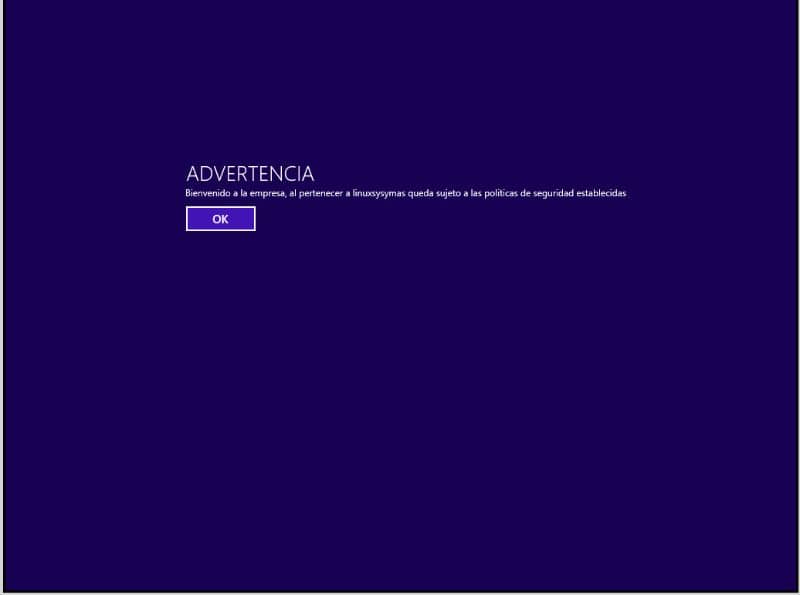
Seuraa vaiheet ovat hyvin yksinkertaisia, joten älä huoli, koska se ei ole ollenkaan helppoa, jos sinulla on uusin Windows 10 -versio. Nyt jos sinulla ei ole uusin Windows 10 -versio voit aina ladata sen, joten sinulla ei ole ongelmia näiden vaiheiden kanssa.
Suositus ennen aloittamista, temppu, jota aiomme käyttää näissä viesteissä, on muuttaa Windows-rekisteriä. Joten jos sinulla on Windows 10 Home -versio Suosittelemme, että teet kopion tästä rekisteristä turvallisuussyistä. Ja jos jossakin vaiheessa sinun on korjattava Windows 10: n Käynnistä-valikko.
Vaihe 1
Ensimmäinen asia, jonka sinun pitäisi tehdä, on etsiä tietokoneesi alusta, sinun on painettava aloitusnäppäintä ja kirjoitettava ”regedit” ja suoritettava ensimmäinen näkyviin tuleva sovellus. Kun olet järjestelmärekisterissä, sinun on mentävä seuraavalle polulle ”HKEY_LOCAL_MACHINE SOFTWARE Microsoft Windows CurrentVersion P” määrittääksesi käynnistysviestit.
Vaihe 2
Sieltä löydät kaksi arvoa nimillä ”oikeudellinen huomautus”Y”oikeudellinen teksti”, Molempia arvoja on muokattava kaksoisnapsauttamalla niitä. Jokaisen arvoon on kirjoitettava viesti, jonka haluat Windowsin asettavan järjestelmän käynnistyessä.
Ja siinä se, eikö se ollut vaikeaa? Sinulla ei varmasti ollut mitään ongelmia näiden vaiheiden noudattamisessa, ja sinun on vain käynnistettävä tietokone uudelleen. Näet, että kun teet sen, jos teit kaiken oikein, Windows laittaa viestisi Käynnistä järjestelmä ja voit muokata viestejä milloin haluat.